
Отцентрировать элемент по горизонтали – одна из базовых задач при работе с макетами на CSS. В зависимости от ситуации, для достижения нужного результата можно использовать разные подходы. Важно выбирать метод, который не только работает, но и соответствует современным стандартам, обеспечивая кроссбраузерность и адаптивность.
Самый популярный способ – использование свойства margin: auto, которое позволяет отцентрировать блок внутри родительского контейнера. Однако для этого важно, чтобы у блока было задано фиксированное значение ширины. В случае, если ширина не определена, метод не будет работать. Это один из самых простых и универсальных вариантов.
Для более сложных случаев, когда требуется центрировать элементы, которые могут изменять свои размеры, лучше использовать flexbox. Метод с применением display: flex и justify-content: center позволяет добиться идеального центрирования независимо от содержимого и размеров контейнера. Это решение работает даже для динамически изменяющихся блоков, что делает его более гибким и адаптивным.
Использование свойства margin: auto для блочных элементов
Когда вы применяете margin: auto, браузер автоматически распределяет оставшееся пространство между левым и правым краями элемента, что позволяет элементу выровняться по центру контейнера. Важно помнить, что это работает только для блоков с фиксированной или максимальной шириной.
Пример использования:
div {
width: 50%;
margin: 0 auto;
}
В данном примере элемент div будет иметь ширину 50% от родительского контейнера и будет выровнен по центру. Свойство margin: 0 auto задает нулевые отступы сверху и снизу, а по горизонтали блок будет выровнен автоматически.
Если вы используете margin: auto для элемента с шириной 100%, он по-прежнему займет всю ширину родительского контейнера, так как автоматическое распределение маргинов не имеет смысла без ограничений по ширине. Поэтому для центрирования обязательно нужно указать фиксированную ширину элемента.
Также стоит учитывать, что если элемент имеет расположение position: absolute, свойство margin: auto не будет работать для горизонтального центрирования. В таких случаях лучше использовать другие методы, например, left: 50% и transform: translateX(-50%).
Центрирование с помощью Flexbox: примеры и особенности
Чтобы отцентрировать элемент по горизонтали с помощью Flexbox, достаточно указать два свойства: justify-content и align-items. Они позволяют настроить выравнивание по основному и поперечному осям соответственно. Рассмотрим базовый пример:
.container {
display: flex;
justify-content: center;
align-items: center;
height: 100vh;
}
В этом примере контейнер с классом .container будет использовать Flexbox для центрирования вложенного элемента как по горизонтали, так и по вертикали. Высота контейнера height: 100vh; гарантирует, что пространство будет заполняться на всю высоту экрана.
Важный момент: если элемент не имеет фиксированной ширины, выравнивание по горизонтали с помощью justify-content: center; будет работать корректно, так как Flexbox автоматически распределит пространство равномерно по обеим сторонам. Однако если элемент имеет фиксированную ширину, это может привести к неравномерному выравниванию.
Для более сложных случаев можно использовать различные комбинации свойств Flexbox:
justify-content: space-between;– элементы распределяются по горизонтали с равными промежутками между ними.justify-content: space-around;– элементы с равными промежутками, но отступы будут одинаковыми по обеим сторонам.align-items: baseline;– выравнивание по базовой линии текста внутри элементов.
Кроме того, если необходимо отцентрировать элемент только по вертикали, можно использовать свойство align-self, которое позволяет индивидуально настроить выравнивание для каждого элемента в контейнере:
.item {
align-self: center;
}
Этот подход полезен, когда нужно выровнять отдельные элементы внутри Flexbox-контейнера, не влияя на остальные.
Flexbox также предлагает более сложные возможности для центрирования, если требуется адаптация под разные размеры экранов. С помощью медиазапросов можно легко изменять настройки выравнивания в зависимости от ширины окна браузера.
Использование Grid для центрирования элементов

CSS Grid – мощный инструмент для создания сложных макетов, и он также подходит для точного центрирования элементов. Чтобы отцентрировать блок с помощью Grid, достаточно несколько строк кода. Рассмотрим основные методы.
Для начала нужно объявить контейнер как display: grid;. После этого применяются свойства justify-items и align-items, которые управляют выравниванием содержимого по горизонтали и вертикали соответственно. Например, чтобы разместить дочерний элемент по центру, используется следующий код:
.container {
display: grid;
justify-items: center;
align-items: center;
}
Здесь justify-items: center; выравнивает блок по горизонтали, а align-items: center; – по вертикали. Это простое решение, когда вы хотите отцентрировать один элемент в контейнере.
Если нужно отцентрировать сам контейнер относительно родительского блока, используют свойство place-items, которое объединяет justify-items и align-items:
.container {
display: grid;
place-items: center;
}
Этот метод полезен для случаев, когда нужно применить одно свойство для выравнивания по обеим осям.
Для более сложных сценариев, например, если контейнер имеет несколько строк и столбцов, можно использовать свойство grid-template-columns и grid-template-rows для точного контроля за расположением элементов в сетке. В таких случаях можно задать сетку с автоматическим распределением и выравниванием:
.container {
display: grid;
grid-template-columns: 1fr;
grid-template-rows: 1fr;
justify-items: center;
align-items: center;
}
Также можно использовать grid-column и grid-row для точного размещения элементов на определённых строках или столбцах, что даёт ещё больше гибкости.
Как отцентрировать инлайн-элементы с помощью text-align
Свойство text-align применяется к родительскому контейнеру, и оно действует на все инлайн-элементы внутри этого блока. Чтобы элементы оказались по центру, достаточно установить значение center.
- Применение
text-align: center;к контейнеру приведет к тому, что все инлайн-элементы внутри этого контейнера будут выровнены по центру. - Это работает только для инлайн-элементов (например,
,) и инлайн-блоков (например,). - Для блочных элементов, таких как ,
text-alignне влияет напрямую на их расположение. В этом случае необходимо использовать другие методы, такие какmargin: 0 auto;.Пример:
Первый инлайн-элемент Второй инлайн-элемент Третий инлайн-элементВ данном примере все
элементы будут выровнены по центру контейнера. Если внутри контейнера есть и другие блочные элементы, они не повлияют на выравнивание инлайн-элементов, так какtext-alignдействует только на инлайн-контент.Для отцентрированных инлайн-элементов это одно из самых удобных решений, особенно при работе с текстами, ссылками или иконками в строке. Однако важно помнить, что это свойство не изменяет положение самих элементов, а лишь влияет на их расположение внутри родительского контейнера.
Центрирование с использованием position и transform
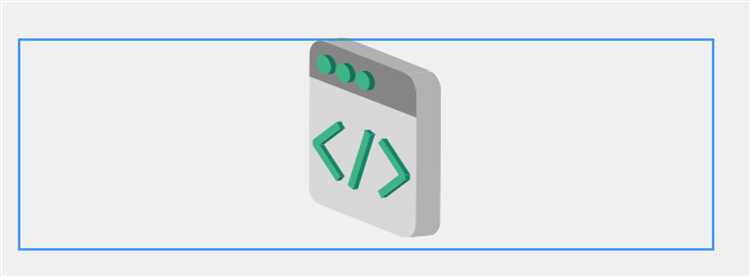
Чтобы отцентрировать блок с помощью CSS, можно применить комбинацию свойств
positionиtransform. Этот метод работает независимо от размера родительского элемента и используется во множестве случаев для точного позиционирования контента.Для начала элементу нужно задать
position: absolute;илиposition: fixed;. Эти значения позволяют вам позиционировать элемент относительно ближайшего родителя с установленнымposition: relative;или относительно окна браузера, если родитель не имеет позиции. Затем, с помощью свойстваtop,left,rightиbottom, можно точно указать местоположение элемента.Для горизонтального центрирования задайте следующие значения:
element { position: absolute; top: 50%; left: 50%; transform: translate(-50%, -50%); }Объяснение: Свойства
top: 50%иleft: 50%перемещают блок в точку, которая является центром родительского элемента. Однако этот блок всё ещё будет выровнен по верхнему левому углу, потому что его позиционирование осуществляется относительно этих точек. Для того чтобы точно отцентровать элемент, применяетсяtransform: translate(-50%, -50%), который сдвигает элемент на 50% его собственного размера по обеим осям. Это позволяет блокам с разными размерами оставаться отцентрированными.Если необходимо центрировать элемент относительно окна браузера, то метод с
position: fixed;будет аналогичен:element { position: fixed; top: 50%; left: 50%; transform: translate(-50%, -50%); }Этот подход работает во всех современных браузерах и широко используется для создания модальных окон, всплывающих элементов и других интерфейсных блоков, которые должны быть видны в центре экрана.
Важный момент: использование
transformсtranslateне влияет на поток документа, в отличие от свойствmarginилиpadding, что делает этот способ удобным для различных случаев, когда блок должен быть отцентрирован без изменения других элементов на странице.Ошибки при центрировании и как их избежать
При центрировании элементов по горизонтали многие веб-разработчики сталкиваются с рядом распространённых ошибок, которые могут привести к неправильному отображению контента. Вот основные из них и способы их избежать.
1. Использование
margin: autoбез указания ширины блокаОдна из самых частых ошибок – применение
margin: autoбез установки конкретной ширины для блока. Свойствоmargin: autoработает только для элементов с заданной шириной. Если ширина не указана, то марджины не сработают должным образом, и элемент не будет центрироваться.Решение: Убедитесь, что у блока есть заданная ширина, например, через свойство
width.2. Неправильное использование
position: absoluteдля центрированияИспользование
position: absoluteдля центрирования часто приводит к неожиданным результатам. Если родительский элемент не имеетposition: relative, блок сposition: absoluteбудет позиционироваться относительно окна браузера, а не его контейнера, что может нарушить верстку.Решение: Для центрирования с
position: absoluteдобавьте родительскому элементу свойствоposition: relative, чтобы дочерний элемент позиционировался относительно его границ.3. Игнорирование
flexboxиgridдля простого центрированияСовременные методы, такие как
flexboxиgrid, предоставляют простые и мощные способы центрирования элементов. Использование старых методов, таких как таблицы или фиксированные значения марджинов, может привести к ненужному усложнению кода и ошибкам при изменении размеров экрана.Решение: Используйте
display: flexсjustify-content: centerдля горизонтального центрирования. Этот метод работает в любых случаях и не требует дополнительных вычислений.4. Неучёт горизонтальных полос прокрутки
Когда в элементе появляется горизонтальная полоса прокрутки, центрирование блока может нарушиться. Это особенно заметно, если используемые стили или контент переполняют доступное пространство.
Решение: Используйте
box-sizing: border-boxдля управления размерами блока с учётом паддингов и бордеров. Также следите за переполнением контента с помощью свойствoverflowили ограничивайте размеры элементов.5. Неправильное использование
text-alignдля блоковСвойство
text-align: centerработает только для inline-элементов или текстовых узлов. Попытка центрировать блок с помощью этого свойства приведёт к ошибке, так как оно не влияет на блочные элементы.Решение: Используйте
text-align: centerтолько для текста внутри блочных элементов, а для самого блока используйте методы, такие какmargin: autoилиflexbox.6. Проблемы с адаптивностью
Ошибки при центрировании могут стать особенно очевидными на мобильных устройствах, когда размеры элементов изменяются, а заданные фиксированные значения для марджинов или ширины приводят к плохой адаптивности.
Решение: Используйте относительные единицы измерения, такие как
vw,emили%, а также применяйте медиазапросы для корректного отображения на разных устройствах.Вопрос-ответ:






